Stappen om een Systeemherstel uit te voeren in Windows 11

Als u fouten of crashes ondervindt, volg dan de stappen voor een systeemherstel in Windows 11 om uw apparaat terug te zetten naar een eerdere versie.

Windows 10 is het meest gebruikte besturingssysteem ter wereld, maar is helaas niet foutloos. Er zijn veel verschillende soorten fouten, en een die veel gebruikers hindert, is DistributedCOM Error 10016 in Windows 10. Het goede nieuws is dat deze fout niet erg gevaarlijk is en geen ernstige schade, systeemcrashes of het gevreesde blauwe scherm van de dood. Een fout moet echter zo snel mogelijk worden verholpen en laten we beginnen aan een reis om DistributedCOM Error 10016 in Windows 10 op te lossen.
Lees ook: Snelle stappen om "Het bestand is geopend in een andere programmafout" aan te pakken in Windows 10
Dus, wat is DistributedCOM-fout 10016 in Windows 10?
De DistributedCOM staat voor Component Object Model dat wordt gebruikt in netwerk en communicatie op een Windows 10-computer. Deze technologie is een originele Microsoft-service die slapend blijft en alleen wordt geactiveerd wanneer een op de computer geïnstalleerde toepassing verbinding maakt met internet. Het verschil tussen een eenvoudige COM en DCOM is dat de eerste gegevens op de huidige machine kan controleren, maar de laatste ook informatie van externe servers kan verzamelen.
Laten we, nu dat duidelijk is, begrijpen hoe een DCOM-fout kan optreden.
Wanneer DCOM geen geldig antwoord ontvangt van de externe servers, of als de toepassing die DCOM wil gebruiken en niet de vereiste machtigingen heeft om dit te doen, kunt u de fout tegenkomen.
Lees ook: Hoe u fout 0 xc000000f op Windows 10 kunt oplossen
Hoe Distributedcom-fout 10016 in Windows 10 op te lossen?
Er zijn twee manieren om de DistributedCOM Error 10016 in Windows 10 op te lossen: The Easy Way en The Longier Way.
DistributedCOM-fout 10016 repareren in Windows 10: de gemakkelijke manier
De foutgebeurtenis-ID 10016 kan soms worden opgelost met een eenvoudige wijziging in de registerwaarde. Maar voordat we wijzigingen aanbrengen in de Windows Register-editor, moeten we eerst een back-up maken, zodat we deze altijd vanaf de back-up kunnen herstellen als er iets misgaat. Laten we beginnen met het oplossen van de DistributedCOM Error 10016 in Windows 10:
Stap 1. Druk op Windows + R om het vak Uitvoeren te openen en typ Regedit . Klik op OK om de Windows Register-editor te openen.
Stap 2. Zodra het registervenster is geopend, klikt u op het tabblad Bestand in de linkerbovenhoek en selecteert u in de vervolgkeuzelijst Exporteren om een back-up van het register op uw harde schijf op te slaan.
Opmerking: De onderstaande stappen zullen ofwel geen resultaat opleveren of de foutgebeurtenis-ID 10016 herstellen. Het zal geen nadelige gevolgen hebben voor uw systeem.
Stap 3 . Navigeer naar HKEY_LOCAL_MACHINE\SOFTWARE\Microsoft\Ole . Dit pad kan vanaf hier worden gekopieerd en in de adresbalk bovenaan het registervenster worden geplakt.

Stap 4 . Zodra u het bovenstaande adres hebt bereikt, klikt u op Ole in het linkerdeelvenster en verwijdert u vier registersleutels uit het rechterdeelvenster.
| Standaardtoegangstoestemming | MachineToegangsbeperking |
| Standaardstarttoestemming | MachineLaunchBeperking |
Stap 5 . U hebt het bestand verwijderd, klik op Bestand en vervolgens op Afsluiten om de Register-editor te sluiten.
Stap 6 . Start het systeem opnieuw op en kijk of u de DistributedCOM-fout 10016 opnieuw in Windows 10 krijgt.
Volgens de technische forums heeft deze methode voor velen gewerkt, en door slechts vier registersleutels te verwijderen, heeft dit op geen enkele manier invloed op de functionaliteit van uw systeem, maar lost u de DistributedCOM-fout 10016 in Windows 10 op.
Lees ook: Hoe driver_irql_not_less_or_equal Error op Windows 10 te repareren
Los DistributedCOM-fout 10016 op in Windows 10: de langere weg
De tweede manier om de foutgebeurtenis-ID 10016 te herstellen, is door de DCOM-machtigingen in te schakelen voor alle toepassingen die de fout veroorzaken. Dit betekent dat u eerst een lijst moet maken van alle toepassingen die, wanneer ze worden uitgevoerd en verbonden met internet, deze fout op uw computer veroorzaken. Het wordt ook wel de Longier Way genoemd, omdat u voor elke toepassing hetzelfde proces moet herhalen, omdat het niet op alles in één keer kan worden toegepast. De informatie over welke apps deze fout veroorzaken, kan worden verkregen door het logboek te controleren dat overeenkomt met de gebeurtenis-ID 10016 in de Event Viewer-tool.
Stap 1 . Typ " Event Viewer " in het zoekvak in de linkerbenedenhoek van de taakbalk en klik op het relevante resultaat om de Event Viewer op uw systeem te starten.
Stap 2 . Zoek Windows-logboeken en klik vervolgens op Systeem. Hiermee worden alle fouten weergegeven die op uw computer zijn opgetreden. Probeer de laatste foutinvoer van DistributedCOM Error te vinden met de gebeurtenis-ID 10016. Dubbelklik op die invoer om het foutbericht uit te vouwen.
Stap 3 . Er wordt een nieuw venster geopend met veel informatie over de fout. Merk op dat er in het bovenste vak een CLSID en een APPID zijn met een reeks willekeurige alfanumerieke tekens.
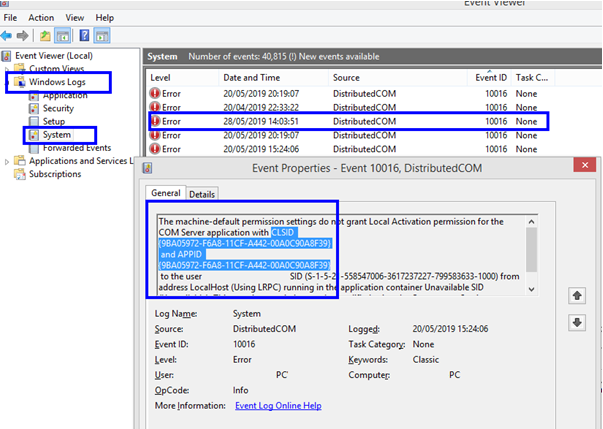
Stap 4. Hoewel het vak niet kan worden bewerkt, kunt u de CLSID en APPID markeren en kopiëren en in een Word- of tekstdocument plakken. (Gebruik CTRL + C om te kopiëren)
Stap 5. Open de Register-editor en navigeer naar het volgende pad.
HKEY_CLASSES_ROOT\CLSID \ Plak hier uw CLSID
Opmerking : u kunt het bovenstaande pad kopiëren en plakken in de adresbalk van het register. Vergeet niet hier de CLSID-waarde van uw computer toe te voegen. In mijn geval is de waarde {9BA05972-F6A8-11CF-A442-00A0C90A8F39}, dus het uiteindelijke pad ziet er als volgt uit:
HKEY_CLASSES_ROOT\CLSID\ {9BA05972-F6A8-11CF-A442-00A0C90A8F39
Stap 6 . Zodra u het pad van uw CLSID bereikt, controleert u of de lijst met APPID's eronder staat. Vergelijk de APPID die je hebt gekopieerd uit de Event Viewer.
Opmerking: dit zal u ook vertellen welke service de fout heeft veroorzaakt. Zoals je kunt zien in de bijgevoegde schermafbeelding, was de Shell Windows-service de reden voor DistributedCOM Error met de gebeurtenis-ID 10016.
Stap 7 . Nu we de APPID hebben vergeleken en de CLSID hebben bevestigd, kunt u met de rechtermuisknop op de CLSID in het linkerdeelvenster klikken. Klik in het contextmenu op Machtigingen om een nieuw venster te openen.
Stap 8 . Klik vervolgens op Beheerders en selecteer de knop Bewerken hieronder. U krijgt nu een optie om over te schakelen naar Basistoestemming naar Volledig beheer en klik op OK en Toepassen
Stap 9 . Herstart de computer.
Stap 10 . Nadat de computer opnieuw is opgestart, typt u " Component Services " in het zoekvak op de taakbalk en opent u de relevante toepassing.
Stap 11. Klik in dit venster op Computers in het linkerdeelvenster en zoek vervolgens My Computer en DCOM Config eronder.
Stap 12 . Zodra u op DCOM Config klikt, vindt u een lijst met verschillende services die DCOM kunnen gebruiken. Zoek de service op de naam die is gevonden in de Register-editor en APPID.
Stap 13 . Klik met de rechtermuisknop op de service en selecteer Eigenschappen en vervolgens Beveiliging.
Stap 14 . Zoek Start- en activeringsmachtiging en selecteer Bewerken > Toevoegen > Een lokale service toevoegen > Toepassen. Vergeet niet het vakje Lokale activering aan te vinken en op OK te klikken.
Stap 15 . Start uw computer opnieuw op en u krijgt de DistributedCOM-fout 10016 in Windows 10 met betrekking tot deze service niet. Als andere services deze fout veroorzaken, moet u ook alle stappen voor dat proces of die service herhalen.
Lees ook: Fix Windows Update 0x80070422 Error Code eenvoudig
Uw gedachten over stappen om DistributedCOM-fout 10016 in Windows 10 op te lossen
Dat is het einde van onze reis naar het oplossen van DistributedCOM Error 10016 in Windows 10. Probeer altijd de eerste methode en als u de fout nog steeds krijgt, ga dan voor de tweede methode. Vergeet niet om voor de eerste DCOM-fout te gaan en vervolgens naar beneden te gaan om een andere DCOM-fout te lokaliseren en de CSLID- en APPID-waarden te vergelijken om te controleren of het dezelfde of een andere service is die de fout veroorzaakt. Bij verschillende stappen zul je het langere proces vele malen moeten doorlopen.
Het goede is dat deze fout de werking van uw systeem niet verstoort. Dus als u eenmaal de eerste methode hebt gevolgd, kunt u wachten tot u de fout opnieuw krijgt, in welk geval u de tweede methode moet volgen. En dan kunt u uw computer in het algemeen blijven gebruiken totdat u de fout voor de tweede keer krijgt. Deze keer is de fout van een andere service waarop u de tweede methode kunt toepassen. Blijf de computer gebruiken en pas de tweede methode alleen toe wanneer u de DistributedCOM Error 10016 in Windows 10 ontvangt. Op deze manier zult u uiteindelijk voor eens en voor altijd van de fout afkomen zonder uw werk te beïnvloeden en tijd en moeite te besparen.
Voorgestelde lezing:
Hoe Windows-fout 1603 op te lossen?
Opgelost: SYSTEM_PTE_MISUSE Blauw-schermfout in Windows 10
Wat is CLOCK_WATCHDOG_TIMEOUT-fout en hoe dit op Windows 10 te verhelpen?
Als u fouten of crashes ondervindt, volg dan de stappen voor een systeemherstel in Windows 11 om uw apparaat terug te zetten naar een eerdere versie.
Als je op zoek bent naar de beste alternatieven voor Microsoft Office, zijn hier 6 uitstekende oplossingen om mee aan de slag te gaan.
Deze tutorial laat zien hoe je een snelkoppeling op je Windows-bureaublad kunt maken die een opdrachtprompt opent naar een specifieke maplocatie.
Wil je niet dat anderen toegang hebben tot je computer terwijl je weg bent? Probeer deze efficiënte manieren om het scherm te vergrendelen in Windows 11.
Ontdek verschillende manieren om een beschadigde Windows-update te repareren als uw apparaat problemen ondervindt na het installeren van een recente update.
Heb je moeite om uit te vinden hoe je een video als schermbeveiliging kunt instellen in Windows 11? We onthullen hoe je dit kunt doen met behulp van gratis software die ideaal is voor meerdere video-bestandsformaten.
Word je geërgerd door de Verteller functie in Windows 11? Leer hoe je de vertellerstem op verschillende eenvoudige manieren kunt uitschakelen.
Het beheren van meerdere e-mailinboxen kan een lastige taak zijn, vooral als je belangrijke e-mails in beide inboxen ontvangt. Dit artikel legt eenvoudige stappen uit om Microsoft Outlook met Gmail te synchroniseren op PC en Apple Mac apparaten.
Hoe de versleutelde bestandssysteemfunctie in Microsoft Windows in te schakelen of uit te schakelen. Ontdek de verschillende methoden voor Windows 11.
Als je toetsenbord dubbel spaties invoert, herstart je computer en maak je toetsenbord schoon. Controleer dan je toetsenbordinstellingen.







